Si quieres jugar a tus juegos de Nintendo Switch en la Steam Deck, puedes hacerlo legalmente siempre que las ROM sean tuyas. Si te interesa, te contamos cómo conseguir el mejor rendimiento y la mayor compatibilidad de Yuzu en Steam Deck.
Cómo instalar Yuzu en Steam Deck
Para empezar, necesitamos instalar Yuzu, el emulador más conocido para emular la Nintendo Switch. Y para ello tenemos varias alternativas, puedes instalarlo directamente de la aplicación Discover o puedes hacerlo instalando EmuDeck o RetroDeck, dos paquetes que te instalan y autoconfiguran un montón de emuladores (Sega, NES, Super Nintendo, MAME, PSP, PlayStation2, …).
Si vas a utilizar varios emuladores, te recomendamos que utilices esta última opción y te instales EmuDeck. Si en cambio solo vas a emular la Nintendo Switch, puedes instalarte Yuzu directamente desde Discover, es muy sencillo:
- Cambia a modo escritorio: pulsa el botón de
Steamy accede al apartadoIniciar/Apagar, seleccionaCambiar a Escritorio, y espera unos segundos. - Abre la aplicación
Discover Software Centerdesde el icono de la barra de tareas inferior - Busca la aplicación
Yuzu, y dale al botónInstalar.
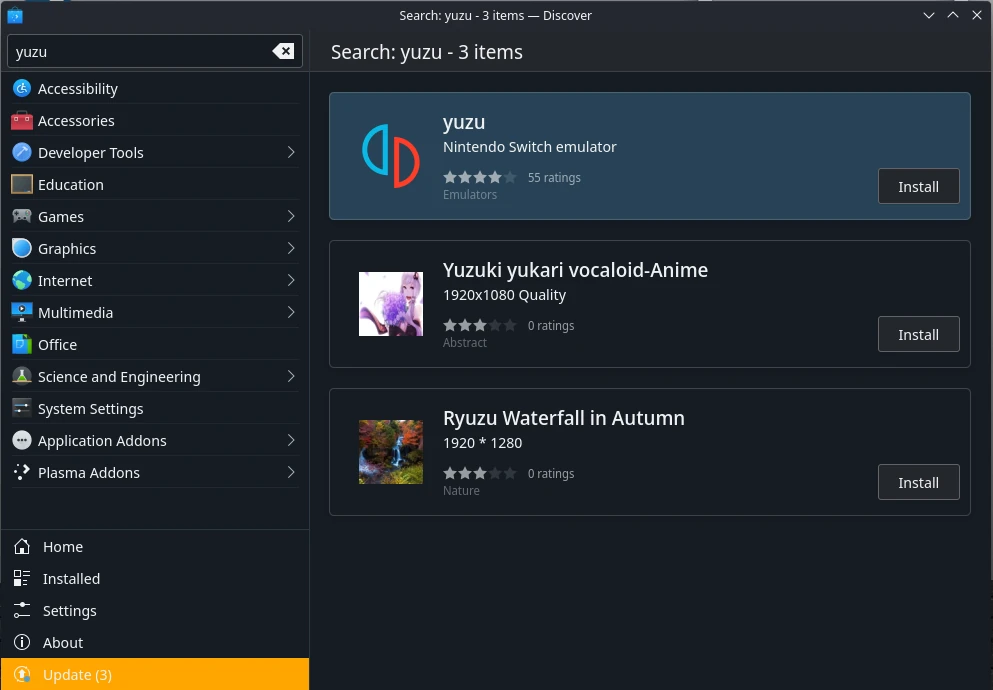
Cómo instalar prod.keys, title.keys y el firmware de la Switch
Después de instalar el emulador, necesitas facilitar varios ficheros de tu Nintendo Switch (prod.keys, title.keys y firmware). Tienes varias formas de extraerlos si puedes hackear la Switch, y si no es posible puedes utilizar los de otra gente, puedes buscarlos en Google porque por temas legales no los podemos enlazar desde aquí. El propio Yuzu te da indicaciones para hacerlo.
Una vez tengas estos ficheros, debes entrar en modo escritorio. Abre la aplicación Yuzu y te avisará de que te faltan estos ficheros, abre el menú File, y selecciona Open Yuzu Folder, y abre el directorio keys. En ese directorio es donde tendrás que copiar el fichero prod.keys y title.keys.
Tras esto, dentro de la misma carpeta, ves al subdirectorio nand/system/Contents/registered/ y copia ahí todos los ficheros del firmware (descomprime el fichero si viene un .zip), verás que son muchos.
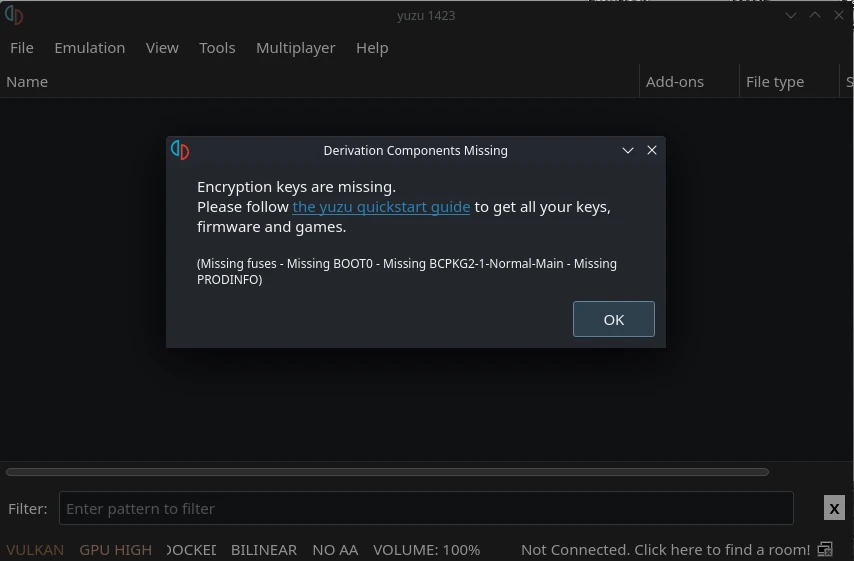
Tras esto, cierra Yuzu y vuelve a abrirlo. Si lo has hecho bien, ya no te aparecerá la advertencia de que te faltan estos ficheros.
Error de keys al abrir Yuzu
Optimizar los juegos de Yuzu en Steam Deck
Hay varias optimizaciones que te pueden venir bien en la Steam Deck, para que los juegos de Yuzu funcionen mejor. Si los juegos te van despacio, a pocos FPS o te da tirones, prueba estas mejoras:
- Aumentar la VRAM: para esto, hay que acceder a la BIOS: Apaga la Steam Deck, y después pulsa el botón de encendido junto con el botón de subir volumen. Cuando pite, suelta los botones y te aparecerá la pantalla de la BIOS, pincha en Setup Utility, después vete a Advanced. Pon 4G en UMA Frame buffer Size. Guarda y sal, y se reiniciará en modo juego.
- Instala CryoUtilities: desde el modo escritorio, descarga la última versión y ejecuta el fichero descargado, esto realizará la instalación. Después, ejecuta la aplicación CryoUtilities que tendrás en el escritorio, pincha en Recommended Settings y te creará un fichero de SWAP de 16GB y cambiará el Swapiness a 1.
- Configura Yuzu: Abre Yuzu, pincha en Emulation y luego en Configure. En CPU cámbialo a Accurate, y en Graphics, pestaña Advanced y habilita la opción Force maximum clocks.
- Configura PowerTools: En Decky Loader (si no lo tienes aquí te explicamos como instalarlo), instala el plugin PowerTools y haz los siguientes cambios:
- Deshabilita SMT
- Pon el número de Threads a 4
- En GPU, habilita Frecuency Limits y pone 1000Mhz tanto al mínimo como al máximo
- Limita el número de frames a 30.
De esta forma habrás configurado la Steam Deck para que tenga el rendimiento más similar posible a la Nintendo Switch cuando ejecutes sus juegos.
Qué juegos de Switch funcionan en Yuzu
Hay miles de juegos que funcionan bien en Yuzu, aquí puedes ver la lista de compatibilidad oficial. Pero hay muchos juegos famosos que funcionan muy bien, como:
- Bayonetta 1, 2 y 3
- Pokémon Escarlata y Púrpura
- Varios de la saga Metroid
Y por supuesto, ya hay muchos usuarios probando The Legend of Zelda: Tears of the Kingdom.

Como instalar juegos en Yuzu
La instalación de juegos es muy sencilla, una vez que tienes Yuzu instalado, y tienes tus juegos en formato NSP, solo tienes que utilizar el menú File y la opción Load File, elige el fichero donde tengas descargado el juego en el formato correcto y ya lo tendrás instalado!
Como instalar DLC y actualizaciones en Yuzu en Steam Deck
Para instalar DLCs y actualizaciones de juegos de Switch en Yuzu, haz lo siguiente:
- Arranca en modo escritorio: botón de
Steamy accede al apartadoIniciar/Apagar, seleccionaCambiar a Escritorio. - Abre Yuzu, pulsa en File y después en Install Files to NAND… Selecciona el fichero de DLC o actualización que quieras instalar, y te lo instala tras unos segundos o minutos, depende del tamaño.
Y esto es todo, ya puedes jugar todos tus juegos de Nintendo Switch en Steam Deck!!
